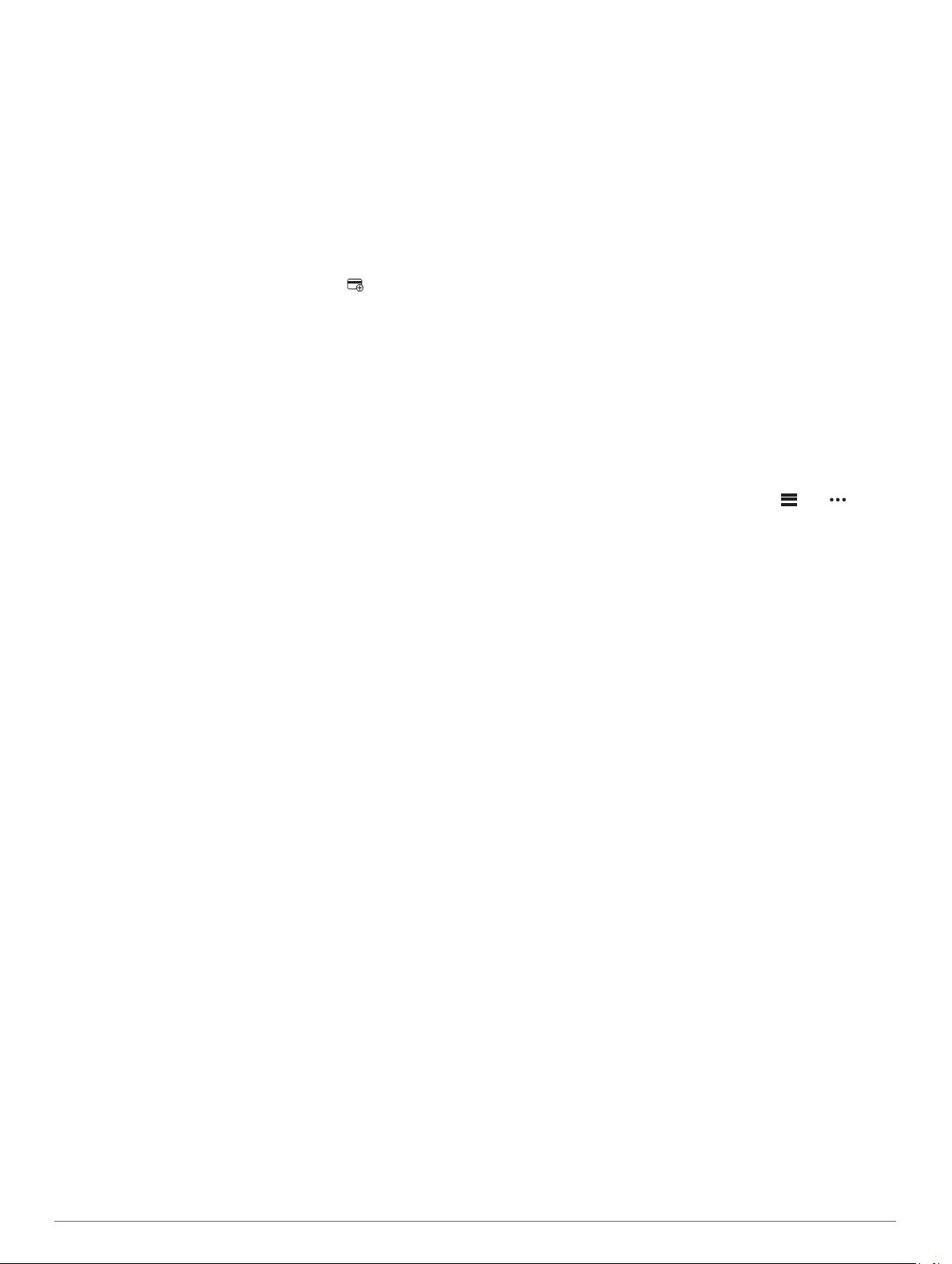
6При необходимости следуйте инструкциям, приведенным
в руководстве по работе со считывателем, для
завершения транзакции.
СОВЕТ. после успешного ввода пароля вы можете
совершать платежи без дополнительного ввода пароля в
течение 24 часов, пока вы носите часы. Если вы снимете
часы с запястья или отключите пульсометр, необходимо
будет снова ввести пароль перед совершением платежа.
Добавление карты в кошелек Garmin Pay
Можно добавить до десяти кредитных или дебетовых карт в
ваш кошелек Garmin Pay.
1На странице устройства MARQ в мобильном приложении
Garmin Connect выберите Garmin Pay > .
2Следуйте инструкциям на экране, чтобы ввести
информацию о карте и добавить карту в ваш кошелек.
После добавления карты вы сможете выбирать ее на часах
при совершении платежа.
Управление кошельком Garmin Pay
Вы можете просмотреть подробную информацию о каждой
из ваших платежных карт, а также приостановить
использование, активировать или удалить карту. Вы также
можете временно приостановить использование или
удалить весь ваш кошелек Garmin Pay.
ПРИМЕЧАНИЕ. в некоторых странах сопричастные
финансовые учреждения могут ограничить работу функций
кошелька.
1На странице устройства MARQ в мобильном приложении
Garmin Connect выберите Garmin Pay > Управление
кошельком.
2Выберите один из следующих вариантов:
• Чтобы приостановить использование определенной
карты, выберите карту, а затем выберите
Приостановить.
Для оплаты покупок с помощью устройства MARQ
карта должна быть активной.
• Чтобы временно приостановить использование всех
карт в вашем кошельке, выберите Приостановить
использование кошелька.
Вы не сможете оплачивать покупки с помощью
устройства MARQ до тех пор, пока не возобновите
использование хотя бы одной карты в приложении.
• Чтобы возобновить использование кошелька,
использование которого было приостановлено,
выберите Возобновить использование кошелька.
• Чтобы удалить определенную карту, выберите карту, а
затем выберите Удалить.
Карта будет полностью удалена из вашего кошелька.
Если вам потребуется добавить данную карту в ваш
кошелек в будущем, необходимо будет повторно
ввести информацию о карте.
• Чтобы удалить все карты в вашем кошельке, выберите
Удаление кошелька.
Ваш кошелек Garmin Pay и вся информация о картах,
привязанных к нему, будут удалены. Вы сможете
оплачивать покупки с помощью устройства MARQ
только после создания нового кошелька и добавления
карты.
Изменение пароля Garmin Pay
Необходимо знать текущий пароль, чтобы изменить его.
Пароль не может быть восстановлен. Если вы забыли свой
пароль, необходимо удалить кошелек, создать новый
кошелек и повторно ввести данные вашей карты.
Вы можете изменить пароль, который требуется указывать
для доступа к кошельку Garmin Pay на устройстве MARQ.
1На странице устройства MARQ в мобильном приложении
Garmin Connect выберите Garmin Pay > Сброс пароля.
2Следуйте инструкциям на экране.
В следующий раз при оплате покупки с помощью устройства
MARQ необходимо будет ввести новый пароль.
Музыка
На устройство можно загружать музыкальные файлы с
компьютера или из сторонних источников, чтобы слушать
музыку, даже если рядом нет смартфона. Для
прослушивания аудиофайлов на устройстве необходимо
подключить наушники с помощью Bluetooth.
С помощью элементов управления воспроизведением
музыки можно управлять воспроизведением музыки на
смартфоне или воспроизводить музыку, хранящуюся на
устройстве.
Подключение к сторонним источникам
Перед загрузкой музыки и иных аудиофайлов на
совместимые часы из стороннего источника необходимо
подключиться к источнику с помощью приложения Garmin
Connect.
1В приложении Garmin Connect выберите или .
2Выберите Устройства Garmin и выберите свое
устройство.
3Выберите Музыка.
4Выберите один из следующих вариантов:
• Чтобы подключиться к установленному источнику,
выберите источник и следуйте инструкциям на экране.
• Чтобы подключиться к новому источнику, выберите
Загрузить музыкальные приложения, найдите
источник, а затем следуйте инструкциям на экране.
Загрузка аудиоматериалов из стороннего
источника
Перед загрузкой аудиоматериалов из стороннего источника
необходимо подключиться к сети Wi‑Fi (Подключение к
сети Wi
‑
Fi, стр. 10).
1На любом экране нажмите и удерживайте кнопку DOWN,
чтобы открыть средства управления музыкой.
2Нажмите и удерживайте кнопку MENU.
3Выберите Источники музыки.
4Выберите один из подключенных источников.
5Выберите список воспроизведения или другой элемент
для загрузки на устройство.
6При необходимости нажимайте кнопку BACK, пока вам
не будет предложено выполнить синхронизацию со
службой, а затем выберите Да.
ПРИМЕЧАНИЕ. загрузка аудиоматериалов может привести
к быстрому разряду батареи. При низком уровне заряда
батареи может потребоваться подключение устройства к
внешнему источнику питания.
Загрузка аудиоматериалов из Spotify®
Перед загрузкой аудиоматериалов из Spotify необходимо
подключиться к сети Wi‑Fi (Подключение к сети Wi
‑
Fi,
стр. 10).
1На любом экране нажмите и удерживайте кнопку DOWN,
чтобы открыть средства управления музыкой.
2Нажмите и удерживайте кнопку MENU.
3Выберите Источники музыки > Spotify.
4Выберите Добавить музыку и подкасты.
Музыка 11

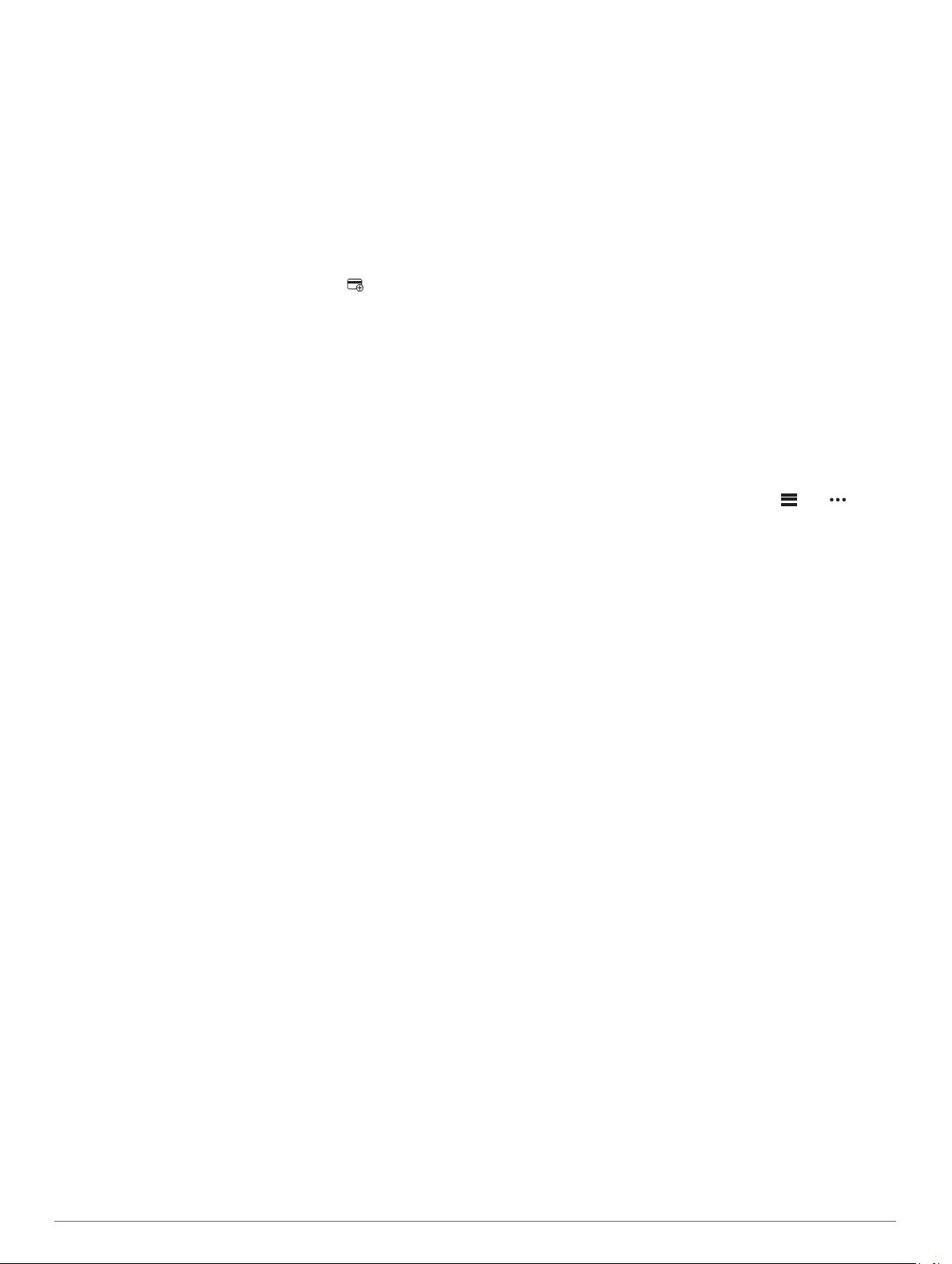
 Garmin Instinct E
Garmin Instinct E  Garmin Venu 2 Plus
Garmin Venu 2 Plus  Garmin Vivomove Style
Garmin Vivomove Style  Garmin Vivoactive 6
Garmin Vivoactive 6  Garmin Vivoactive HR
Garmin Vivoactive HR  Garmin Fenix 6s
Garmin Fenix 6s  Garmin Forerunner 265S
Garmin Forerunner 265S  Garmin Forerunner 165
Garmin Forerunner 165  Garmin Tactix 7 Pro
Garmin Tactix 7 Pro  Garmin MARQ Adventurer (Gen 2)
Garmin MARQ Adventurer (Gen 2)  Garmin Quatix 5
Garmin Quatix 5  Garmin Venu 3s
Garmin Venu 3s  Garmin Venu
Garmin Venu  Garmin MARQ Captain American Magic Edition
Garmin MARQ Captain American Magic Edition  Garmin Tactix Delta
Garmin Tactix Delta  Garmin Forerunner 35
Garmin Forerunner 35  Garmin Venu SQ
Garmin Venu SQ  Garmin Forerunner 55
Garmin Forerunner 55  Garmin D2 Charlie
Garmin D2 Charlie  Garmin Swim 2
Garmin Swim 2
Добавить комментарий